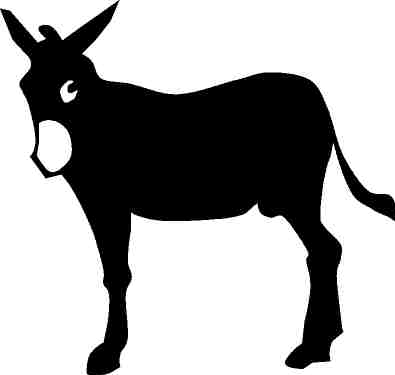Es mucha la información que hay sobre la nueva plataforma, muchos artículos técnicos, muchas comparativas,... eso está muy bien, pero, que es lo que realmente le importa a los usuarios finales de la herramienta o a los responsables de negocio. ¿Qué les puede ayudar a tomar la decisión de ir a la versión Sharepoint 2010 o quedarse en la 2007?
Tratando de dar un enfoque pensando en ellos, vamos a simular una posible conversación entre un consultor Sharepoint y un responsable de negocio. Hablo de simular, pero muchas de esas preguntas me las han repetido más de una vez en diferentes clientes.
(Nos saltamos la parte de saludos y vamos ya directamente lo que hoy nos ocupa)
Usuario: He oído que va a salir una nueva versión de Sharepoint, cuéntame que trae de nuevo que pueda merecer la pena.
Consultor: Mejor aún, vamos primero a ver los problemas que te has encontrado en la versión 2007 para ver si mejoramos algo. Y después ya hablamos de las cosas nuevas.
U: Agárrate que vienen curvas. Algo que es una molestia para todos los usuarios, las fotos. Para poner una foto en una anuncio, o donde sea, primero hay que guardarla en una biblioteca, buscar la URL,y luego ir a la ficha para ponerlo en la ficha. Eso es imposible para cualquier usuario.
C: Tienes toda la razón. En la nueva versión eso está resuelto en las pantallas de navegación, donde se quiere mostrar fotografías. En los formularios sigue siendo igual.
U: Otra, yo en casa tengo firefox y cuando me conecto al portal no me funciona muy bien. Eso sigue igual?
C: No. La nueva versión es compatible con Firefox y Safari. Se puede trabajar perfectamente desde ellos.
U: Esta es una que nunca he entendido. Porque si Sharepoint se integra con Office, no permite trabajar con Access?
C: Era algo poco lógico. Ahora bases de datos de Access con todas sus consultas se publican en el sistema y se puede trabajar con ellas como con otra información de Sharepoint directamente con formularios, listados web,… Es una funcionalidad muy interesante.
U: Esta es para nota. Ahora la documentación la tenemos organizada en carpeta y además estamos cargando fichas de información para clasificar los documentos. Pero muchas veces nos cuestionamos que nos aporta que no puedo hacer una navegación por esa información. Si podemos trabajar con las vistas pero resulta escaso.
C: En eso también mejora la nueva versión. Existe un nuevo tipo de campo que permite asignar datos de una estructura y luego poder buscar y navegar en una estructura de dichos datos.
U: Las imágenes donde quiero que dependiendo de donde se pinche lleve a zonas diferentes. Eso ahora, me explicaste como hacer con el Sharepoint Designer, pero ya ni me acuerdo. Era demasiado complejo.
C: A ese nivel la cosa sigue igual en lo que a imágenes se refieren. Si que surge una nueva posibilidad. Es en vez de imágenes, utilizar gráficos de visio y poner links en el diagrama. Ahora viene una posibilidad de publicar diagramas de visio y que los usuarios los vean en la navegación. También se podría hacer que esos diagramas muestren de forma automática información del portal (datos de listas)
U: Una más, la falta de mecanismos para sincronizar los documentos cuando me los quiero llevar de viaje. Luego hay que volver a cargarlos en el sistema
C: Eso tiene un enfoque nuevo en la versión 2010. Ahora hay una nueva herramienta de Office que permite llevarse información de los espacios de trabajo del portal y poder sincronizarla cuando se tiene conexión. Se llama Office Workspace.
U: Esto más que una pega es una inquietud que nos ha surgido con esto del auge de internet. ¿Qué posibilidades hay de disponer de los servicios que dan las redes sociales?
C: Bueno, eso tiene un amplio enfoque. Están los servicios que ya había antes de blog y wikis, ahora mejorados. En 2010 aparece la posibilidad de poner tags a la información para luego poder buscar por tags. También los usuarios pueden indicar quiénes son sus colegas, con quien suelen trabajar para formar una especie de red social. También los usuarios pueden ampliar su ficha diciendo de que cosas son expertos de forma que al buscar información también mostrará los usuarios que son expertos en esos temas. Y no podemos olvidarnos de que siempre los usuarios seguirán teniendo información fuera de la organización, se puede dar acceso a otras redes o blogs mediante el RSS
U: Y podría ver el organigrama?
C: Si. Teniendo completa la información organizativa de las fichas de las personas se puede navegar por el organigrama de la organización. Es muy visual.
U: Vale, eso me va gustando, y ¿que más me puedo encontrar que me interese?
C: No recuerdas otra cosa que me has preguntado más de una vez. Poder buscar por comodines. Ahora si va a estar disponible.
U: Se me había olvidado eso, pero si. Eso es importante. Más?
C: Pues a ver. Se puede dar respuesta a trámites corporativos, lo que ahora se hace en papeles y va de mesa en mesa. Mediante un formulario para recoger la información que tú mismo puedes configurar, un workflow que tú mismo puedes definir con Visio y que luego alguien de IT, o un usuario avanzado, puede cargar y terminar de configurar puedes hacer que el usuario haga sus gestiones desde el portal. Y como ventaja ver la situación de cada trámite y hacer un seguimiento y gestión de los mismos. Hasta podrías ver la situación del workflow en el diagrama que definiste!!!
U: Suena bien. Pero ya hablando de gestión, hay cosas que ahora llevamos desde otros sistemas y que no vamos a tramitar ni gestionar en el portal.
C: Eso está claro. Pero no por eso han de quedarse fuera. Seguro que te gustaría poder visualizar la información de esos otros sistemas y verla en tu portal donde sea necesario. Y si me apuras en algún momento desde el portal poder registrar información en esos otros sistemas. Y eso de forma sencilla sin que signifique un gran desarrollo y siempre en tiempo real!!! El objetivo es que todo lo que necesitemos para la gestión lo tengamos a mano independientemente de donde tenga que proceder.
U: Profundicemos en la gestión. Nosotros hacemos una gestión operativa que es más o menos lo que me ha comentado que podríamos resolver, pero también hacemos un seguimiento más cuantitativo mediante indicadores y cuadros de mando.
C: Contaba con ello. Si no dispones de una herramienta específica de BI, el propio Sharepoint te puede ofrecer funcionalidades de informes de cualquier BBDD corporativa y KPI con sus semáforos, drilldown, gráficas,… Si ya dispones de una herramienta pues es cuestión de profundizar, algunas traen integración con Sharepoint.
U: Pues la verdad que parece que puede dar una respuesta global a muchas de las necesidades que tenemos.
C: Si, es una plataforma para poder cubrir la mayor parte de las necesidades de la organización. Incluso otras herramientas como Project Server, Exchange,… tienen integración con Sharepoint para que la experiencia de usuario sea la misma. Vamos un todo incluido con la pulserita de color azul Microsoft.
U: Ja, ja, ja. Un todo incluido…pero cuánto cuesta el paquete vacacional?
C: Sabia que me ibas a hacer la pregunta. Al final depende de las funcionalidades a abordar, de los usuarios,…vamos que es cuestión de analizarlo. Y ahora te pregunto yo, al final ¿te interesaría a evolucionar a 2010?
U:…………………………………………………………………………………….
Bueno, como veis no me aventuro yo a responder por el usuario. Eso ya dependerá de cada caso en particular. Pero si alguien se identifica con el usuario, su comentario indicando que respondería a la última pregunta será bienvenido. Por su puesto también podéis plantear cualquier duda que encantado intentaré responder.
Y si alguien se identifica con el consultor, vuestra opinión también será bienvenida.

 Entradas
Entradas